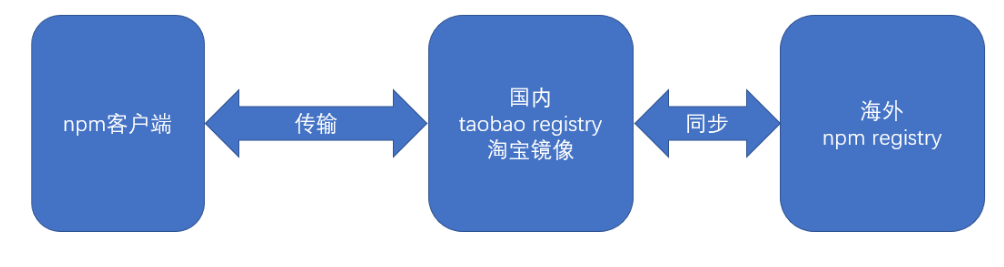包管理器
包管理工具概述
1.概念
模块(module)
通常以单个文件形式存在的功能片段,入口文件通常称之为入口模块或主模块
库(library,简称 lib)
以一个或多个模块组成的完整功能块,为开发中某一方面的问题提供完整的解决方案
包(package)
包含元数据的库,这些元数据包括:名称、描述、git 主页、许可证协议、作者、依赖等等

2.背景
CommonJS 的出现,使 node 环境下的 JS 代码可以用模块更加细粒度的划分。一个类、一个函数、一个对象、一个配置等等均可以作为模块,这种细粒度的划分,是开发大型应用的基石。 为了解决在开发过程中遇到的常见问题,比如加密、提供常见的工具方法、模拟数据等等,一时间,在前端社区涌现了大量的第三方库。这些库使用 CommonJS 标准书写而成,非常容易使用。 然而,在下载使用这些第三方库的时候,遇到难以处理的问题:
- 下载过程繁琐
- 进入官网或 github 主页
- 找到并下载相应的版本
- 拷贝到工程的目录中
- 如果遇到有同名的库,需要更改名称
- 如果该库需要依赖其他库,还需要按照要求先下载其他库
- 开发环境中安装的大量的库如何在生产环境中还原,又如何区分
- 更新一个库极度麻烦
- 自己开发的库,如何在下一次开发使用
以上问题,就是包管理工具要解决的问题
3.前端包管理器
几乎可以这样认为,前端所有的包管理器都是基于 npm 的,目前,npm 即是一个包管理器,也是其他包管理的基石 npm 全称为 node package manager,即 node 包管理器,它运行在 node 环境中,让开发者可以用简单的方式完成包的查找、安装、更新、卸载、上传等操作
npm 之所以要运行在 node 环境,而不是浏览器环境,根本原因是因为浏览器环境无法提供下载、删除、读取本地文件的功能。而 node 属于服务器环境,没有浏览器的种种限制,理论上可以完全掌控运行 node 的计算机。
npm 的出现,弥补了 node 没有包管理器的缺陷,于是很快,node 在安装文件中内置了 npm,当开发者安装好 node 之后,就自动安装了 npm,不仅如此,node 环境还专门为 npm 提供了良好的支持,使用 npm 下载的包更加方便了。
npm 由三部分组成:
- registry:入口
- 可以把它想象成一个庞大的数据库
- 第三方库的开发者,将自己的库按照 npm 的规范,打包上传到数据库中
- 使用者通过统一的地址下载第三方包
- 官网:https://www.npmjs.com/
- 查询包
- 注册、登录、管理个人信息
- CLI:command-line interface 命令行接口
- 这一部分是本门课讲解的重点
- 安装好 npm 后,通过 CLI 来使用 npm 的各种功能
- vscode 里面 Ctrl+j
cmd 常用命令 换到 e 盘:e: 查看目录:dir vscode 查看 npm 的当前版本 输入 npm -v 或者 npm --version 注意空格
node 和 npm 是互相成就的,node 的出现让 npm 火了,npm 的火爆带动了大量的第三方库的发展,很多优秀的第三方库打包上传到了 npm,这些第三方库又为 node 带来了大量的用户
npm
包的安装
安装(install)即下载包 由于 npm 的官方 registry 服务器位于国外,可能受网速影响导致下载缓慢或失败。因此,安装好 npm 之后,需要重新设置 registry 的地址为国内地址。目前,淘宝 https://registry.npm.taobao.org 提供了国内的 registry 地址,先设置到该地址。设置方式为
npm config set registry [https://registry.npm.taobao.org](https://registry.npm.taobao.org)。设置好后,通过命令npm config get registry进行检查
npm 安装一个包,分为两种安装方式:
- 本地安装
- 全局安装
1.本地安装
使用命令npm install 包名或npm i 包名即可完成本地安装 终端 clear 是清除命令 本地安装的包出现在当前目录下的node_modules目录中
随着开发的进展,
node_modules目录会变得异常庞大,目录下的内容不适合直接传输到生产环境,因此通常使用.gitignore文件忽略该目录中的内容 本地安装适用于绝大部分的包,它会在当前目录及其子目录中发挥作用 通常在项目的根目录中使用本地安装 安装一个包的时候,npm 会自动管理依赖,它会下载该包的依赖包到node_modules目录中 例如:react 如果本地安装的包带有 CLI,npm 会将它的 CLI 脚本文件放置到node_modules/.bin下,使用命令npx 命令名即可调用(npx mocha) 例如:mocha
演示 安装 jQuery:命令 npm install jquery
2.全局安装
全局安装的包放置在一个特殊的全局目录,该目录可以通过命令npm config get prefix查看 使用命令npm install --global 包名 或 npm i -g 包名 重要:全局安装的包并非所有工程可用,它仅提供全局的 CLI 工具 大部分情况下,都不需要全局安装包,除非:
- 包的版本非常稳定,很少有大的更新
- 提供的 CLI 工具在各个工程中使用的非常频繁
- CLI 工具仅为开发环境提供支持,而非部署环境
包配置
前节补充:同时下载两个包:命令 npm i jquery loadsh
目前遇到的问题:
- 拷贝工程后如何还原?
- 如何区分开发依赖和生产依赖?
- 如果自身的项目也是一个包,如何描述包的信息
以上这些问题都需要通过包的配置文件解决
1.配置文件
npm 将每个使用 npm 的工程本身都看作是一个包,包的信息需要通过一个名称固定的配置文件来描述 配置文件的名称固定为:package.json 可以手动创建该文件,而更多的时候,是通过命令npm init创建的 配置文件中可以描述大量的信息,包括:
- name:包的名称,该名称必须是英文单词字符,支持连接符
- version:版本
- 版本规范:主版本号.次版本号.补丁版本号
- 主版本号:仅当程序发生了重大变化时才会增长,如新增了重要功能、新增了大量的 API、技术架构发生了重大变化
- 次版本号:仅当程序发生了一些小变化时才会增长,如新增了一些小功能、新增了一些辅助型的 API
- 补丁版本号:仅当解决了一些 bug 或 进行了一些局部优化时更新,如修复了某个函数的 bug、提升了某个函数的运行效率
- description:包的描述
- homepage:官网地址
- author:包的作者,必须是有效的 npm 账户名,书写规范是
account <mail>,例如:zhangsan <zhangsan@gmail.com>,不正确的账号和邮箱可能导致发布包时失败 - repository:包的仓储地址,通常指 git 或 svn 的地址,它是一个对象
- type:仓储类型,git 或 svn
- url:地址
命令:get remote -v
- main:包的入口文件,使用包的人默认从该入口文件导入包的内容
- keywords: 搜索关键字,发布包后,可以通过该数组中的关键字搜索到包
一步到位简化配置 json 文件
使用npm init --yes或npm init -y可以在生成配置文件时自动填充默认配置 操作:创建一个英文文件夹,右键终端打开,输入npm init --yes或npm init -y
2.保存依赖关系
大部分时候,我们仅仅是开发项目,并不会把它打包发布出去,尽管如此,我们仍然需要 package.json 文件 package.json 文件最重要的作用,是记录当前工程的依赖
- dependencies:生产环境的依赖包
- devDependencies:仅开发环境的依赖包
"dependencies": {
"jquery": "latest",//不推荐最新,防止开发冲突
"lodash": "4.17.15"
},
"devDependencies": {
"mocha": "6.2.2"
}配置好依赖后,使用下面的命令即可安装依赖
## 本地安装所有依赖 dependencies + devDependencies
npm install
npm i
## 仅安装生产环境的依赖 dependencies
npm install --production这样一来,代码移植就不是问题了,只需要移植源代码和 package.json 文件,不用移植 node_modules 目录,然后在移植之后通过命令即可重新恢复安装 为了更加方便的添加依赖,npm 支持在使用 install 命令时,加入一些额外的参数,用于将安装的依赖包保存到 package.json 文件中(自动地) 涉及的命令如下
## 安装依赖到生产环境
npm i 包名
npm i --save 包名
npm i -S 包名
## 安装依赖到开发环境
npm i --save-dev 包名
npm i -D 包名安装包之后 package.json 会自动生成:
"dependencies": {
"jquery": "^3.4.1",
"lodash": "^4.17.15"
},
"devDependencies": {
"mocha": "^6.2.2"
}自动保存的依赖版本,例如
^15.1.3,这种书写方式叫做语义版本号(semver version),具体规则后续讲解
包的使用
引入模块:npm init---chapter2---回车----回车----npm i lodash 安装成功
nodejs 对 npm 支持非常良好 使用 nodejs 导入模块时传统方法:
var _ = require("./node_modules/lodash/index");
// 习惯用下划线命名
console.log(_);
运行命令:node index.js返回的里面有很多方法,例如:compact
var arr = _.compact([1, 3, 0, "", false, 5]);
// compact会把数组里面判定为假的除去,返回新数组
console.log(arr);当使用 nodejs 导入模块时,如果模块路径不是以 ./ 或 ../ 开头,则 node 会认为导入的模块来自于 node_modules 目录,例如:
var _ = require("lodash");它首先会从当前目录的以下位置寻找文件
node_modules/lodash.js
node_modules/lodash/入口文件若当前目录没有这样的文件,则会回溯到上级目录按照同样的方式查找
运行命令:包管理器\2. npm\2-3. 包的使用> node .\sub\test.js
如果到顶级目录都无法找到文件,则抛出错误 Cannot find module 'jquery' 上面提到的入口文件按照以下规则确定
- 查看导入包的 package.json 文件,读取 main 字段作为入口文件
- 若不包含 main 字段,则使用 index.js 作为入口文件
入口文件的规则同样适用于自己工程中的模块 自己工程中的模块为 a 作为举例:
// 首先,查看当前目录是否有 a.js //
把a当作文件夹,并且,把该文件夹当作一个包,看该包中是否有package.json文件,读取main字段。。。。
var a = require("./a"); console.log(a)在 node 中,还可以手动指定路径来导入相应的文件,这种情况比较少见
var test = require("lodash/fp/add");
console.log(test);简易数据爬虫
补充: require 导入一个包,如果以./或../开头,就导入自己写的文件。如果没有写,就导入 node_modules 下面的模块 特殊情况:导入模块是一个特殊名字,使用 nodejs 自带的模块。(require("fs"))
初始化:命令 npm init 生成 package.js 文件 将豆瓣电影的电影数据抓取下来,保存到本地文件 movie.json 中 需要用到的包:用法通过 npm 网站查询
axios:专门用于在各种环境中发送网络请求,并获取到服务器响应结果
安装 npm i axios, 运行 node .\index.js
cheerio:jquery 的核心逻辑包,支持所有环境,可用于讲一个 html 字符串转换成为 jquery 对象,并通过 jquery 对象完成后续操作
fs:node 核心模块,专门用于文件处理
- fs.writeFile(文件名, 数据)
语义版本
思考:如果你编写了一个包 A,依赖另外一个包 B,你在编写代码时,包 B 的版本是 2.4.1,你是希望使用你包的人一定要安装包 B,并且是 2.4.1 版本,还是希望他可以安装更高的版本,如果你希望它安装更高的版本,高的什么程度呢 回顾:版本号规则 版本规范:主版本号.次版本号.补丁版本号
- 主版本号:仅当程序发生了重大变化时才会增长,如新增了重要功能、新增了大量的 API、技术架构发生了重大变化
- 次版本号:仅当程序发生了一些小变化时才会增长,如新增了一些小功能、新增了一些辅助型的 API
- 补丁版本号:仅当解决了一些 bug 或 进行了一些局部优化时更新,如修复了某个函数的 bug、提升了某个函数的运行效率
有的时候,我们希望:安装我的依赖包的时候,次版本号和补丁版本号是可以有提升的,但是主版本号不能变化
有的时候,我们又希望:安装我的依赖包的时候,只有补丁版本号可以提升,其他都不能提升
甚至我们希望依赖包保持固定的版本,尽管这比较少见
这样一来,就需要在配置文件中描述清楚具体的依赖规则,而不是直接写上版本号那么简单。
这种规则的描述,即语义版本
语义版本的书写规则非常丰富,下面列出了一些常见的书写方式
| 符号 | 描述 | 示例 | 示例描述 |
|---|---|---|---|
| > | 大于某个版本 | >1.2.1 | 大于 1.2.1 版本 |
| >= | 大于等于某个版本 | >=1.2.1 | 大于等于 1.2.1 版本 |
| < | 小于某个版本 | <1.2.1 | 小于 1.2.1 版本 |
| <= | 小于等于某个版本 | <=1.2.1 | 小于等于 1.2.1 版本 |
| - | 介于两个版本之间 | 1.2.1 - 1.4.5 | 介于 1.2.1 和 1.4.5 之间 |
| x | 不固定的版本号 | 1.3.x | 只要保证主版本号是 1,次版本号是 3 即可 |
| ~ | 补丁版本号可增 | ~1.3.4 | 保证主版本号是 1,次版本号是 3,补丁版本号大于等于 4 |
| ^ | 此版本和补丁版本可增 | ^1.3.4 | 保证主版本号是 1,次版本号可以大于等于 3,补丁版本号可以大于等于 4 |
| * | 最新版本 | * | 始终安装最新版本 |
1.避免还原的差异
版本依赖控制始终是一个两难的问题 如果允许版本增加,可以让依赖包的 bug 得以修复(补丁版本号),可以带来一些意外的惊喜(次版本号),但同样可能带来不确定的风险(新的 bug) 如果不允许版本增加,可以获得最好的稳定性,但失去了依赖包自我优化的能力 而有的时候情况更加复杂,如果依赖包升级后,依赖也发生了变化,会有更多不确定的情况出现 基于此,npm 在安装包的时候,会自动生成一个 package-lock.json 文件,该文件记录了安装包时的确切依赖关系 当移植工程时,如果移植了 package-lock.json 文件,恢复安装时,会按照 package-lock.json 文件中的确切依赖进行安装,最大限度的避免了差异
2.[扩展]npm 的差异版本处理
如果两个包依赖同一个包的不同版本,如下图
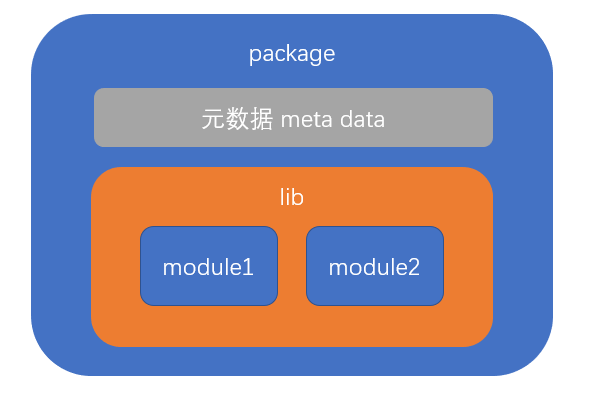

面对这种情况,在 node_modules 目录中,不会使用扁平的目录结构,而会形成嵌套的目录,如下图:
├── node_modules │ ├── a │ │ ├── node_modules │ │ │ ├── c │ │ │ | |—— c包的文件
│ │ │── a包的文件 │ ├── b │ │ ├── node_modules │ │ │ ├── c │ │ │ | |—— c包的文件
│ │ │── b包的文件npm 脚本 (npm scripts)
在开发的过程中,我们可能会反复使用很多的 CLI 命令,例如:
- 启动工程命令(node 或 一些第三方包提供的 CLI 命令)
- 部署工程命令(一些第三方包提供的 CLI 命令)
- 测试工程命令(一些第三方包提供的 CLI 命令)
这些命令纷繁复杂,根据第三方包的不同命令也会不一样,非常难以记忆 于是,npm 非常贴心的支持了脚本,只需要在 package.json 中配置 scripts 字段,即可配置各种脚本名称 之后,我们就可以运行简单的指令来完成各种操作了 运行方式是 npm run 脚本名称 不仅如此,npm 还对某些常用的脚本名称进行了简化,下面的脚本名称是不需要使用 run 的:
- start 可以简化成 npm start
- stop
- test
一些细节:
- 脚本中可以省略 npx
- start 脚本有默认值:node server.js
演示
启动 node 方式一:
js 文件终端打开,初始化创建 package.json 文件,node .\index.js
启动 node 方式二:
第三方工具 npm in nodemon 输入命令:npx nodemon .\index.js 可以不断刷新运行,想停止:ctrl+c 以上两种方式要记着,太麻烦了 所以在 package.json 里面加上
{
"scripts": {
"start": "nodemon index.js",
"start": "npx nodemon index.js",
"trick": "chrome https://www.baidu.com",
"trick": "dir"
}
}向运行 node,这次就直接 npm run start/trick 这里可以配置各种命令
运行环境配置
我们书写的代码一般有三种运行环境:
- 开发环境
- 生产环境
- 测试环境
有的时候,我们可能需要在 node 代码中根据不同的环境做出不同的处理 如何优雅的让 node 知道处于什么环境,是极其重要的 通常我们使用如下的处理方式: node 中有一个全局变量 global (可以类比浏览器环境的 window),该变量是一个对象,对象中的所有属性均可以直接使用 global 有一个属性是 process,该属性是一个对象,包含了当前运行 node 程序的计算机的很多信息,其中有一个信息是 env,是一个对象,包含了计算机中所有的系统变量 设置环境变量: 名字:NODE_ENV 值:development 通常,我们通过系统变量 NODE_ENV 的值,来判定 node 程序处于何种环境
var a = "没有环境变量";
// 此电脑属性高级系统设置进行配置
// console.log(process.env.NODE_ENV)//development
if (process.env.NODE_ENV === "development") {
a = "开发环境";
} else if (process.env.NODE_ENV === "production") {
a = "生产环境";
} else if (process.env.NODE_ENV === "test") {
a = "测试环境";
}
console.log(a);有两种方式设置 NODE_ENV 的值
- 永久设置
- 临时设置
我们一般使用临时设置
因此,我们可以配置 scripts 脚本,在设置好了 NODE_ENV 后启动程序
//开发环境
"start": "set NODE_ENV=development&&node index.js",//这里不能有空格
//在package.json里面配置:相当于设置NODE_ENV为development并且执行index.js
//生产环境
"build": "set NODE_ENV=production&&node index.js
//测试环境
"build": "set NODE_ENV=test&&node index.js为了避免不同系统(macOS windows 不同)的设置方式的差异,可以使用第三方库 cross-env 对环境变量进行设置
安装 npm i --D cross-env 表示开发依赖
"start": "cross-env NODE_ENV=development node index.js",
"build": "cross-env NODE_ENV=production node index.js",
"test": "cross-env NODE_ENV=test node index.js"
npm start;
npm run build;
npm test;在 node 中读取 package.json
有的时候,我们可能在 package.json 中配置一些自定义的字段,这些字段需要在 node 中读取 在 node 中,可以直接导入一个 json 格式的文件,它会自动将其转换为 js 对象
//读取package.json文件中的版本号
var config = require("./package.json");
console.log(config.version);
console.log(config.a);其他 npm 命令
1.安装
- 精确安装最新版本
npm install --save-exact 包名
npm install -E 包名- 安装指定版本
npm install 包名@版本号2.查询
- 查询包安装路径
npm root [-g]- 查看包信息
npm view 包名 [子信息]
## view aliases:v info show
依赖的包:npm v react dependencies
版本:npm v react version- 查询安装包
npm list [-g] [--depth=依赖深度]//0开始
## list aliases: ls la ll3.更新
- 检查有哪些包需要更新
npm outdated- 更新包
npm update [-g] [包名]
## update 别名(aliases):up、upgrade用 npm 安装最新版的 npm npm i -g npm
4.卸载包
npm uninstall [-g] 包名
## uninstall aliases: remove, rm, r, un, unlink5.npm 配置
npm 的配置会对其他命令产生或多或少的影响 安装好 npm 之后,最终会产生两个配置文件,一个是用户配置,一个是系统配置,当两个文件的配置项有冲突的时候,用户配置会覆盖系统配置 通常,我们不关心具体的配置文件,而只关心最终生效的配置 通过下面的命令可以查询目前生效的各种配置
npm config ls [-l] [--json]另外,可以通过下面的命令操作配置
- 获取某个配置项
npm config get 配置项- 设置某个配置项
npm config set 配置项=值- 移除某个配置项
npm config delete 配置项发布包
1.准备工作
- 移除淘宝镜像源
命令:npm config delete registry 检查:npm config get registry
- 到 npm 官网注册一个账号,并完成邮箱认证
- 本地使用 npm cli 进行登录
- 使用命令
npm login登录 - 使用命令
npm whoami查看当前登录的账号 - 使用命令
npm logout注销
- 使用命令
- 创建工程根目录
- 使用 npm init 进行初始化(包名必须是小写) author:bnagbangji 1111@qq.com
- 创建 LICENSE 使用刚才使用的协议
2.发布
- 开发
- 确定版本
- 使用命令
npm publish完成发布
开源协议

可以通过网站 http://choosealicense.online/appendix/ 选择协议,并复制协议内容
yarn
yarn 简介
yarn 官网:https://www.yarnpkg.com/zh-Hans/ yarn -v 是否安装成功
yarn 是由 Facebook、Google、Exponent 和 Tilde 联合推出了一个新的 JS 包管理工具,它仍然使用 npm 的 registry,不过提供了全新 CLI 来对包进行管理 过去,yarn 的出现极大的抢夺了 npm 的市场,甚至有人戏言,npm 只剩下一个 registry 了。 之所以会出现这种情况,是因为在过去,npm 存在下面的问题:
- 依赖目录嵌套层次深:过去,npm 的依赖是嵌套的,这在 windows 系统上是一个极大的问题,由于众所周知的原因,windows 系统无法支持太深的目录
- 下载速度慢
- 由于嵌套层次的问题,所以 npm 对包的下载只能是串行的,即前一个包下载完后才会下载下一个包,导致带宽资源没有完全利用
- 多个相同版本的包被重复的下载
- 控制台输出繁杂:过去,npm 安装包的时候,每安装一个依赖,就会输出依赖的详细信息,导致一次安装有大量的信息输出到控制台,遇到错误极难查看
- 工程移植问题:由于 npm 的版本依赖可以是模糊的,可能会导致工程移植后,依赖的确切版本不一致。
针对上述问题,yarn 从诞生那天就已经解决,它用到了以下的手段:
- 使用扁平的目录结构
- 并行下载
- 使用本地缓存
- 控制台仅输出关键信息
- 使用 yanr-lock 文件记录确切依赖
不仅如此,yarn 还优化了以下内容:
- 增加了某些功能强大的命令
- 让既有的命令更加语义化
- 本地安装的 CLI 工具可以使用 yarn 直接启动
- 将全局安装的目录当作一个普通的工程,生成 package.json 文件,便于全局安装移植
全局安装目录: npm root -g yarn 的出现给 npm 带来了巨大的压力,很快,npm 学习了 yarn 先进的理念,不断的对自身进行优化,到了目前的 npm6 版本,几乎完全解决了上面的问题:
- 目录扁平化
- 并行下载
- 本地缓存 (清空缓存:npm chache clean)
- 使用 package-lock 记录确切依赖
- 增加了大量的命令别名
- 内置了 npx,可以启动本地的 CLI 工具
- 极大的简化了控制台输出
总结 npm6 之后,可以说 npm 已经和 yarn 非常接近,甚至没有差距了。很多新的项目,又重新从 yarn 转回到 npm。 这两个包管理器是目前的主流,都必须要学习。
yarn 的核心命令
- 初始化
初始化:yarn init [--yes/-y]
- 安装
添加指定包:yarn [global] add package-name [--dev/-D] [--exact/-E] 全局安装
yarn global add nodemon安装 package.json 中的所有依赖:yarn install [--production/--prod]
- 脚本和本地 CLI
运行脚本:yarn run 脚本名
start、stop、test 可以省略 run
运行本地安装的 CLI:yarn run CLI名
- 查询
查看 bin 目录:yarn [global] bin 查询包信息:yarn info 包名 [子字段]yarn info 包名 version 列举已安装的依赖:yarn [global] list [--depth=依赖深度]
yarn 的 list 命令和 npm 的 list 不同,yarn 输出的信息更加丰富,包括顶级目录结构、每个包的依赖版本号
- 更新
列举需要更新的包:yarn outdated 更新包:yarn [global] upgrade [包名]
- 卸载
卸载包:yarn remove 包名
yarn 的特别礼物
在终端命令上,yarn 不仅仅是对 npm 的命令做了一个改名,还增加了一些原本没有的命令,这些命令在某些时候使用起来非常方便
- yarn check
使用yarn check命令,可以验证 package.json 文件的依赖记录和 lock 文件是否一致
这对于防止篡改非常有用
- yarn audit
使用yarn audit命令,可以检查本地安装的包有哪些已知漏洞,以表格的形式列出,漏洞级别分为以下几种:
- INFO:信息级别
module.exports = function (...args) {
// 求和,没有考虑到字符串输入会导致拼接
return args.reduce((s, item) => s + item, 0);
};- LOW: 低级别
- MODERATE:中级别
- HIGH:高级别
- CRITICAL:关键级别
- yarn why
使用yarn why 包名命令,可以在控制台打印出为什么安装了这个包,哪些包会用到它
- yarn create
非常有趣的命令
今后,我们会学习一些脚手架,所谓脚手架,就是使用一个命令来搭建一个工程结构
过去,我们都是使用如下的做法:
- 全局安装脚手架工具
- 使用全局命令搭建脚手架
由于大部分脚手架工具都是以create-xxx的方式命名的,比如 react 的官方脚手架名称为create-react-app
因此,可以使用yarn create命令来一步完成安装和搭建
例如:
yarn create react-app my-app
# 等同于下面的两条命令
yarn global add create-react-app
create-react-app my-app其他包管理器
cnpm
为解决国内用户连接 npm registry 缓慢的问题,淘宝搭建了自己的 registry,即淘宝 npm 镜像源
过去,npm 没有提供修改 registry 的功能,因此,淘宝提供了一个 CLI 工具即 cnpm,它支持除了npm publish以外的所有命令,只不过连接的是淘宝镜像源
如今,npm 已经支持修改 registry 了,可能 cnpm 唯一的作用就是和 npm 共存,即如果要使用官方源,则使用 npm,如果使用淘宝源,则使用 cnpm
npm install -g cnpm --registry=https://registry.npm.taobao.orgnvm
nvm 并非包管理器,它是用于管理多个 node 版本的工具
在实际的开发中,可能会出现多个项目分别使用的是不同的 node 版本,在这种场景下,管理不同的 node 版本就显得尤为重要
nvm 就是用于切换版本的一个工具
1.下载和安装
最新版下载地址:https://github.com/coreybutler/nvm-windows/releases
下载 nvm-setup.zip 后,直接安装 一路下一步,不要改动安装路径(开发类工具尽量不该动)
2.使用 nvm
nvm 提供了 CLI 工具,用于管理 node 版本
管理员运行输入 nvm,以查看各种可用命令 nvm arch:打印系统版本和默认 node 架构类型 nvm install 8.5.4:nvm 安装指定的 node 版本 nvm list :列出目前电脑上使用的以及已经安装过的那些 node 版本 npm list available:node 版本
为了加快下载速度,建议设置淘宝镜像 node 淘宝镜像:https://npm.taobao.org/mirrors/node/ npm 淘宝镜像:https://npm.taobao.org/mirrors/npm/
nvm node _mirror https://npm.taobao.org/mirrors/node/ nvm npm_mirror https://npm.taobao.org/mirrors/npm/ 查看全局安装包:npm -g list --depth=0 切换 node 版本:nvm use 10.18.0 看 node 版本:node -v 卸载:nvm uninstall 10.18.0
pnpm
pnpm 是一种新起的包管理器,从 npm 的下载量看,目前还没有超过 yarn,但它的实现方式值得主流包管理器学习,某些开发者极力推荐使用 pnpm
从结果上来看,它具有以下优势:
- 目前,安装效率高于 npm 和 yarn 的最新版
- 极其简洁的 node_modules 目录
- 避免了开发时使用间接依赖的问题(之前的包管理器可以使用间接依赖不报错)pnpm 没有把间接依赖直接放入 node_modules 里面
- 能极大的降低磁盘空间的占用
- 使用缓存
1.安装和使用
全局安装 pnpm
npm install -g pnpm之后在使用时,只需要把 npm 替换为 pnpm 即可
如果要执行安装在本地的 CLI,可以使用 pnpx,它和 npx 的功能完全一样,唯一不同的是,在使用 pnpx 执行一个需要安装的命令时,会使用 pnpm 进行安装
比如
npx mocha执行本地的mocha命令时,如果mocha没有安装,则 npx 会自动的、临时的安装 mocha,安装好后,自动运行 mocha 命令 类似:npx create-react-app my-app 临时下载 create-react-app,然后自动运行命令
2.pnpm 原理
- 同 yarn 和 npm 一样,pnpm 仍然使用缓存来保存已经安装过的包,以及使用 pnpm-lock.yaml 来记录详细的依赖版本
缓存位于工程所在盘的根目录,所以位置不固定
- 不同于 yarn 和 npm, pnpm 使用符号链接和硬链接(可将它们想象成快捷方式)的做法来放置依赖,从而规避了从缓存中拷贝文件的时间,使得安装和卸载的速度更快
- 由于使用了符号链接和硬链接,pnpm 可以规避 windows 操作系统路径过长的问题,因此,它选择使用树形的依赖结果,有着几乎完美的依赖管理。也因为如此,项目中只能使用直接依赖,而不能使用间接依赖
3.注意事项
由于 pnpm 会改动 node_modules 目录结构,使得每个包只能使用直接依赖,而不能使用间接依赖,因此,如果使用 pnpm 安装的包中包含间接依赖,则会出现问题(现在不会了,除非使用了绝对路径)
由于 pnpm 超高的安装卸载效率,越来越多的包开始修正之前的间接依赖代码
bower
浏览器端
过时了